word的下拉框如何顯示出來(Word中也有神奇的下拉框)
2023-04-20 11:31:02
一、控制項製作下拉框
製作比數據有效性還炫酷的下拉框1、單擊【開發工具】—【插入】—單擊Activex控制項下的【組合框】
2、按住滑鼠左鍵,拖動滑鼠在B2單元格中任意畫出方框,右鍵單擊控制項—屬性—按分類序,將【雜項】中的 Linkedcell設置為B2; Listfillrange設置為員工
解釋:Listfillrange是定義名稱,指"員工基本信息機記錄$A$2:$B$200)
3、將【數據】中的 Column Count設置為2; Columnwidths設置為50 磅; Listwidth設置為150磅
4、將【字體】—Font—自己喜歡的字體格式,以上設置後點擊【設計模式】退出編輯
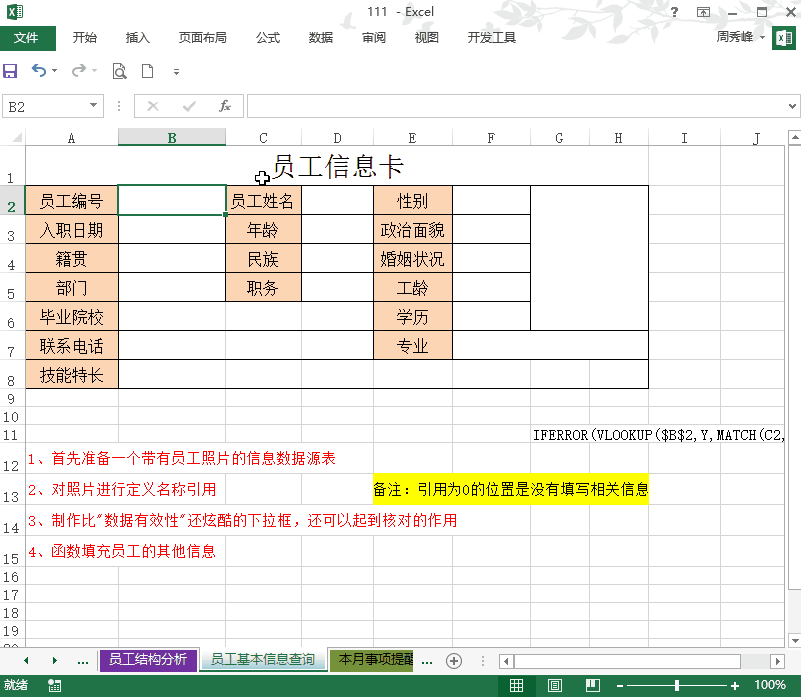
5、word中也可以使用控制項插入神奇的下拉框
單擊【開發工具】——下拉列表內容控制項——控制項屬性——輸入標題——添加內容即可

1、一級下拉菜單
具體方法:選中區域——數據——數據驗證——允許——序列——來源(也可以手動輸入)下拉框就出來了

2、二級下拉菜單
具體方法:1、源數據——點擊公式-定義名稱-根據所選內容創建——只勾選首行,然後確定
2、選中e2單元格——點擊數據——數據驗證——允許——序列——來源(a1:c1)
3,選中f2單元格——點擊數據——數據驗證——允許——序列——來源=indirect(e2)

3、三級下拉菜單(適用於多級)
1、批量定義名稱——選中區域按F5定位常量——公式——定義名稱——名稱管理器——按所選的內容創建——去掉最左列勾選——確定——查看定義的名稱有哪些

2、數據有效性:選中I2:I4——點擊數據——數據驗證——允許序列——來源輸入=省份(自定義的)——確定
選中J2:J4——點擊數據——數據驗證——允許序列——來源輸入=indirect(i2)——確定
選中K2:K4——點擊數據——數據驗證——允許序列——來源輸入=indirect(J2)——確定

這下下拉框製作完成了,你有沒有學會?趕緊去試試吧,如果您覺得小編的文章有用,歡迎轉發給你需要的朋友!您還有哪些方法,歡迎評論互相交流學習一下。
,





![2022愛方向和生日是在[質量個性]中](http://img.xinsiji.cc/20220215/1604989894118215680.jpg)



